华硕笔记本Windows10系统喇叭扬声器播放视频听音乐有杂音的解决方法
时间:2023-02-23 10:33:15来源:装机助理重装系统www.zhuangjizhuli.com作者:由管理员整理分享
近日有Windows10系统用户来反应,在使用华硕笔记本时,在听歌或看视频时遇到了电脑外放有杂音,感觉音箱里喇叭里有杂音,感觉很是不舒服的情况,对于这个问题该如何解决呢?其实可以采用更新声卡驱动,或者是去线下的服务网点去检测维修。对此下面小编就来介绍一下华硕笔记本播放音乐有杂音的解决方法吧。
第一种解决方法:关闭音效
1、首先,在电脑桌面上右键点击桌面右下角的喇叭图标,在选择播放设备;

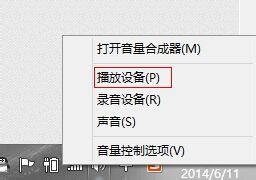
2、然后,在双击播放设备中的扬声器;
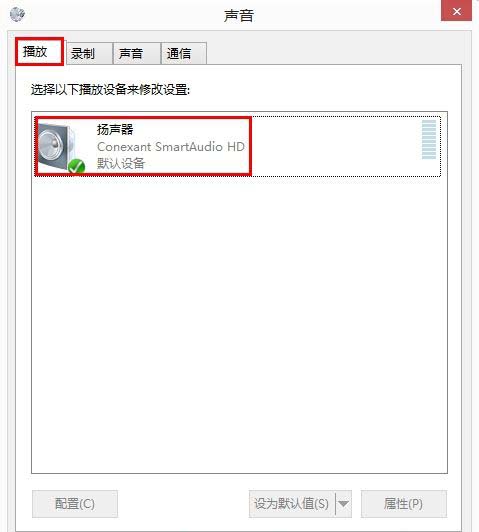
3、在弹出的菜单中找到级别选项卡。把里面的禁用所有声音效果打钩选中,最后再点击确定即可。
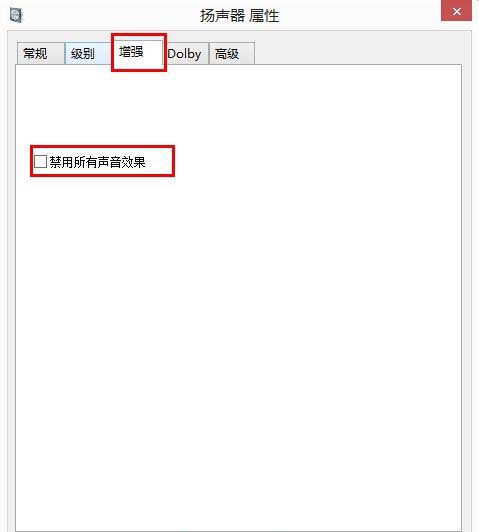
第二种解决方法:下载声卡驱动(如果设置完成后还是没有解决问题,那就可能是声卡驱动的问题)
1、如果是声卡驱动的问题,建议到华硕官网进行下载,在华硕官网下载驱动要根据机器型号和操作系统进行下载的。
2、首先,进入华硕官网,在选择服务支持,在点击更多详情,在输入机器型号,在选择搜索,在选择操作系统,在找到声卡驱动程序把里面最新更新的驱动进行下载,最后再安装后重启电脑即可(下载驱动建议到官网下载,因为兼容性较好)。
以上就是有关于电脑华硕笔记本喇叭扬声器播放视频听音乐有杂音的解决方法了,如果想要了解更多的教程,请继续关注装机助理一键备份还原系统教程吧。
第一种解决方法:关闭音效
1、首先,在电脑桌面上右键点击桌面右下角的喇叭图标,在选择播放设备;

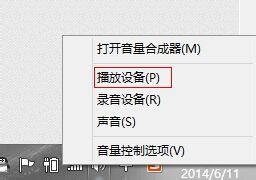
2、然后,在双击播放设备中的扬声器;
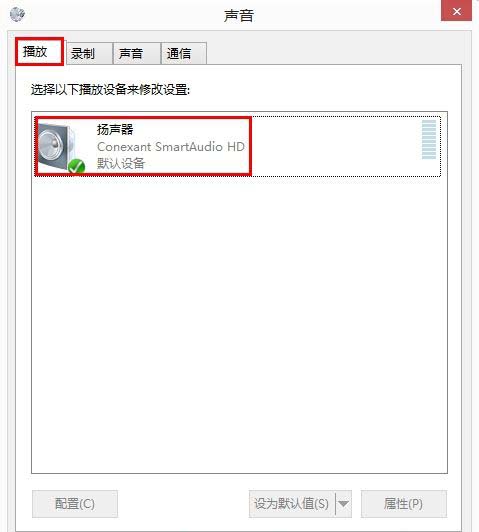
3、在弹出的菜单中找到级别选项卡。把里面的禁用所有声音效果打钩选中,最后再点击确定即可。
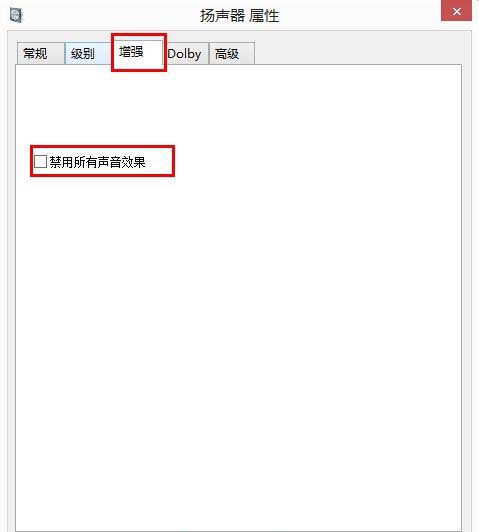
第二种解决方法:下载声卡驱动(如果设置完成后还是没有解决问题,那就可能是声卡驱动的问题)
1、如果是声卡驱动的问题,建议到华硕官网进行下载,在华硕官网下载驱动要根据机器型号和操作系统进行下载的。
2、首先,进入华硕官网,在选择服务支持,在点击更多详情,在输入机器型号,在选择搜索,在选择操作系统,在找到声卡驱动程序把里面最新更新的驱动进行下载,最后再安装后重启电脑即可(下载驱动建议到官网下载,因为兼容性较好)。
以上就是有关于电脑华硕笔记本喇叭扬声器播放视频听音乐有杂音的解决方法了,如果想要了解更多的教程,请继续关注装机助理一键备份还原系统教程吧。
分享到:
